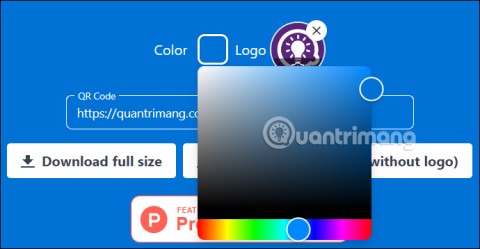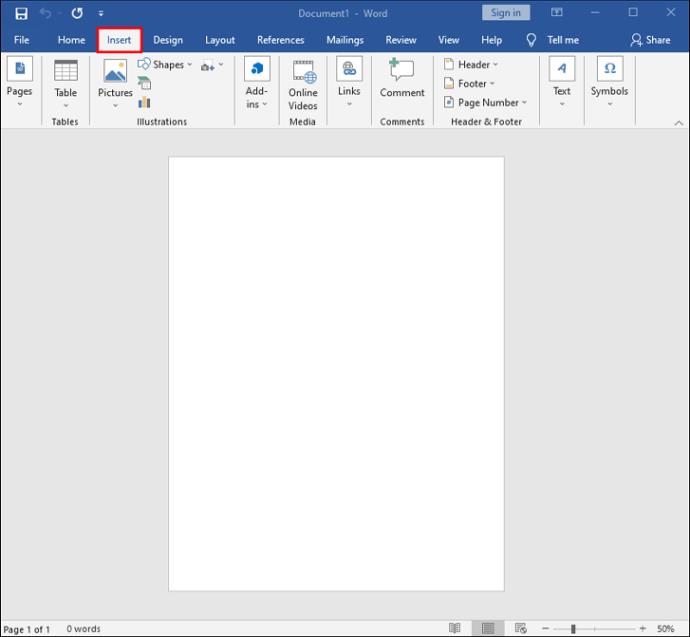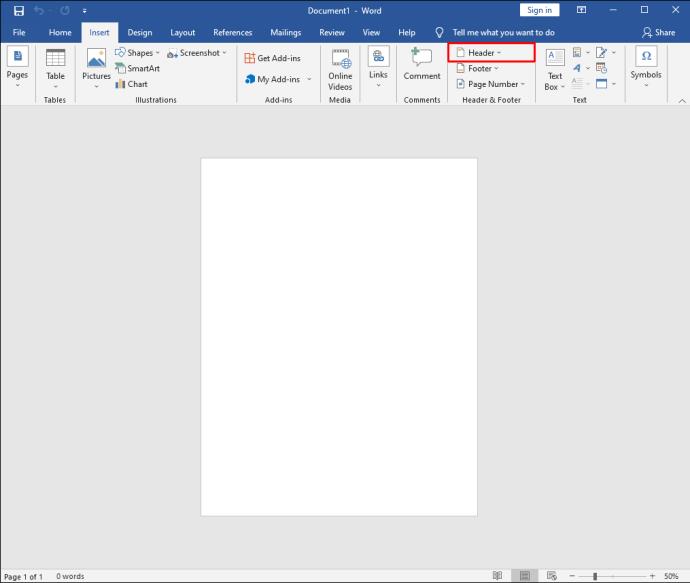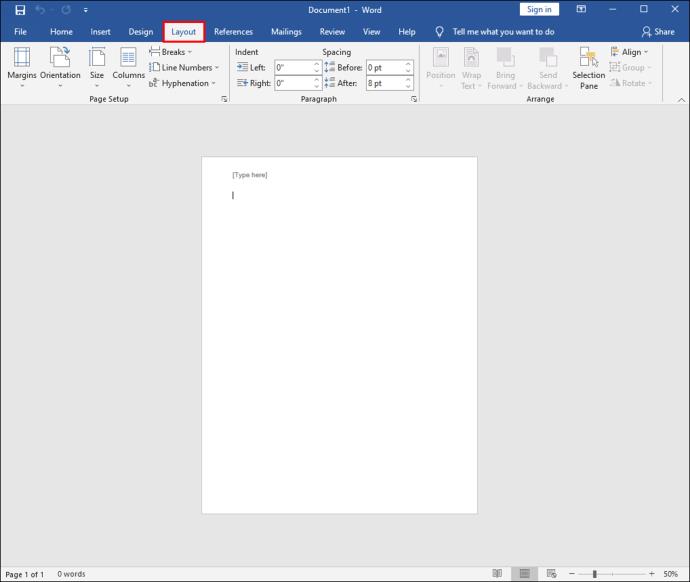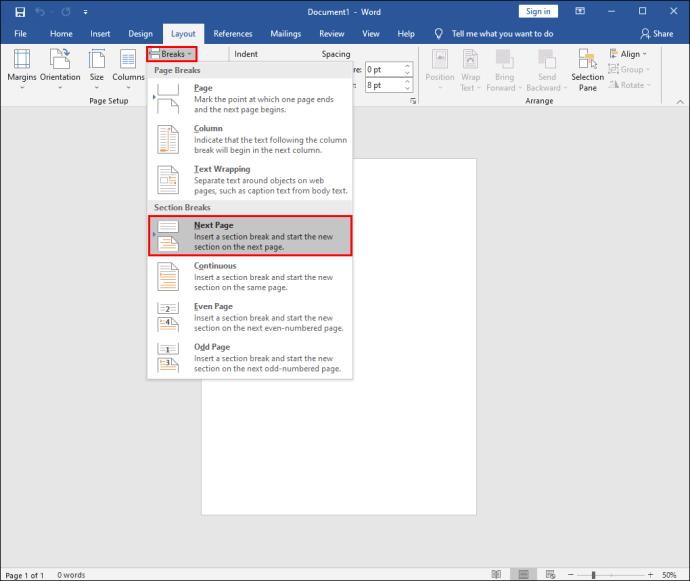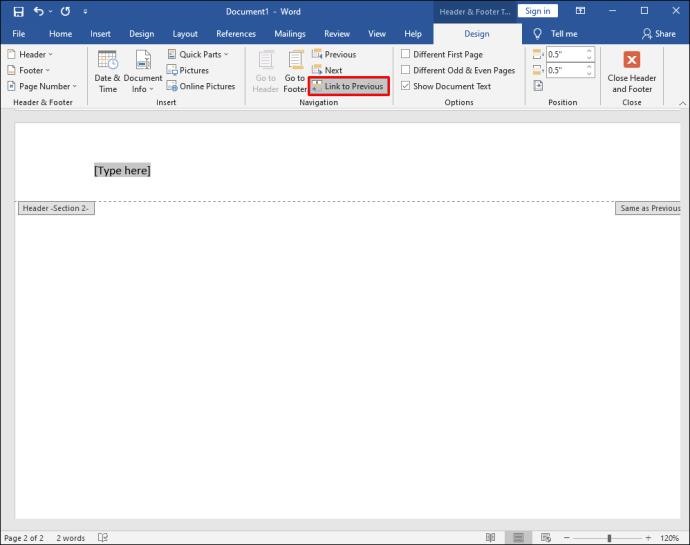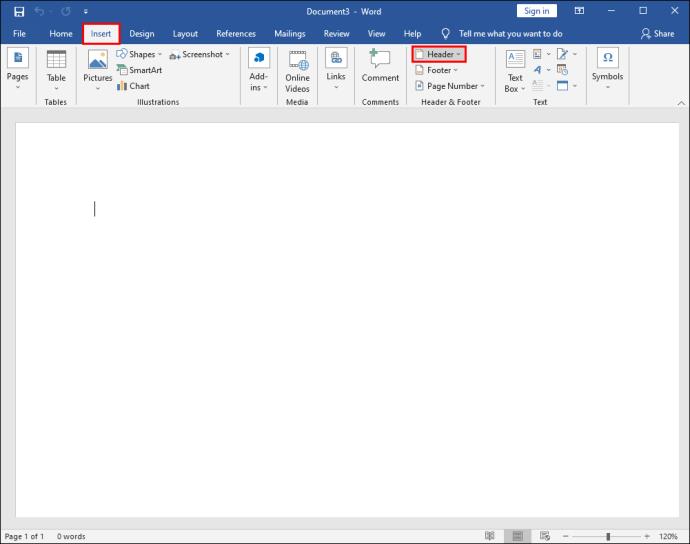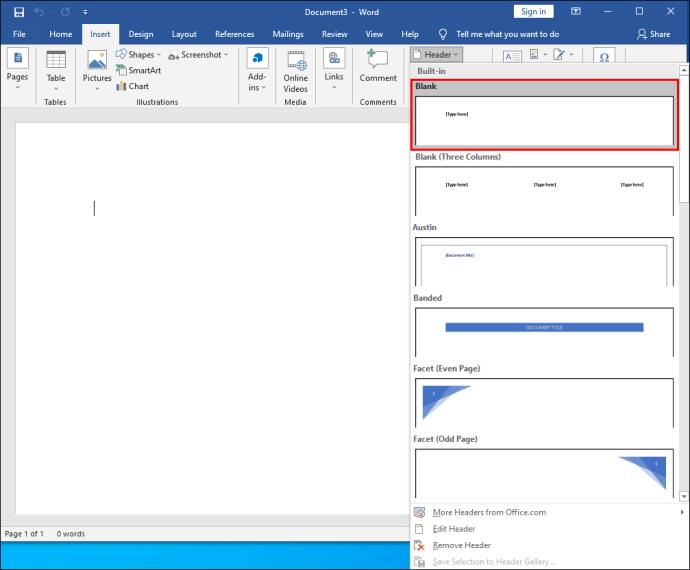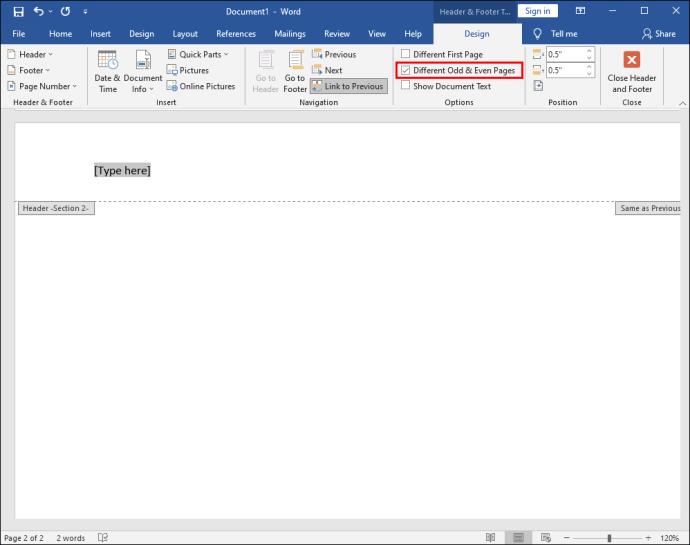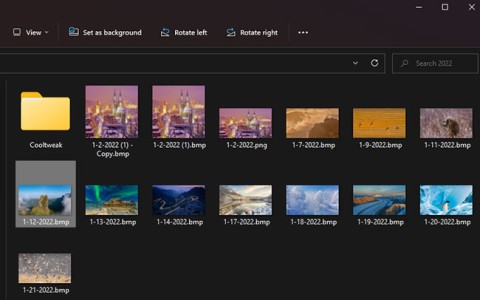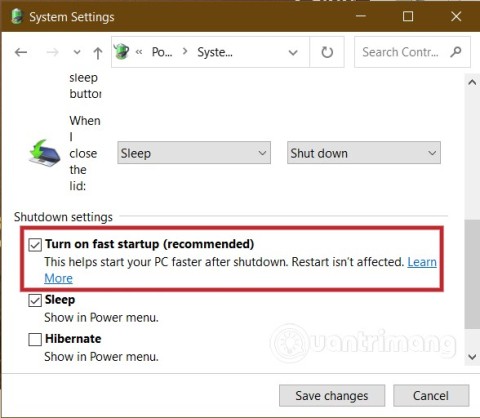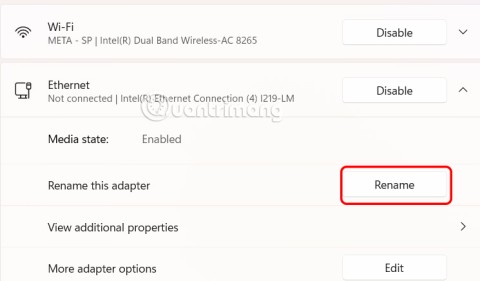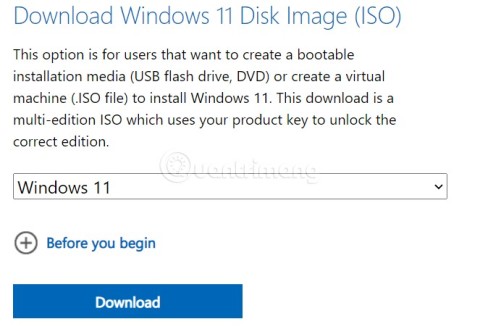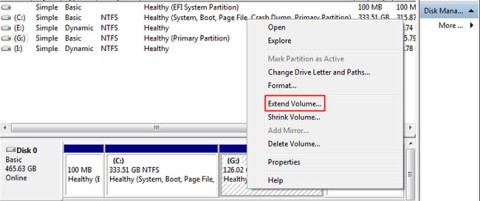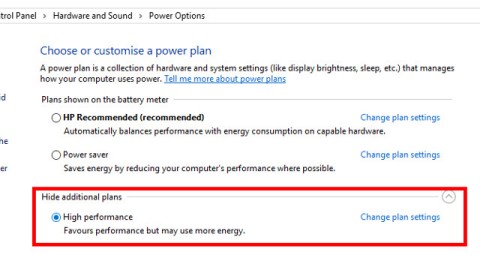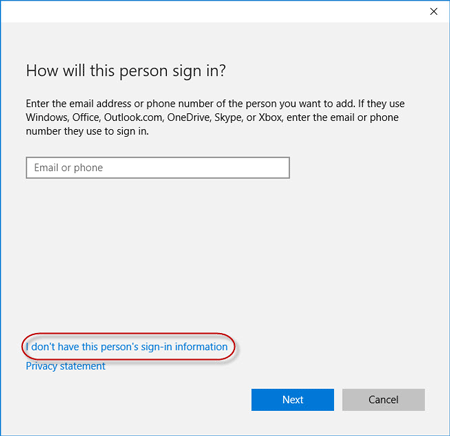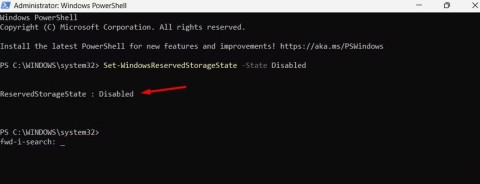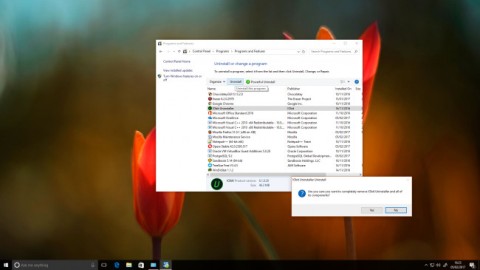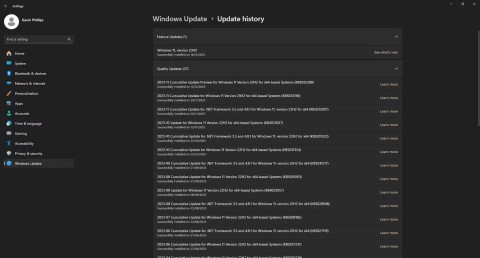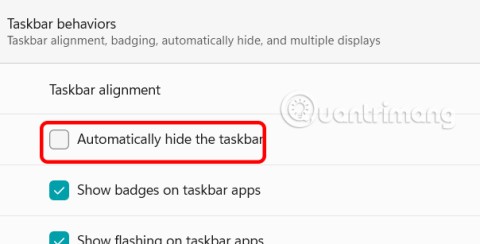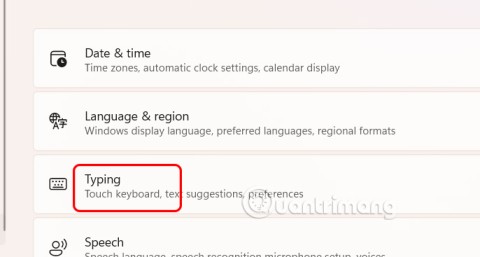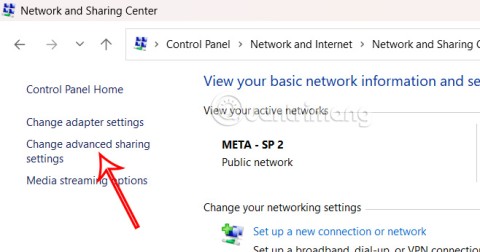Łącza urządzeń
Obszar nagłówka w dokumencie programu Word jest praktyczny, ponieważ może zaoszczędzić użytkownikom kłopotów z powtarzaniem pewnych informacji. Nazywa się to również „bieżącym nagłówkiem”.

Na przykład logo Twojej firmy lub dane kontaktowe to świetne wykorzystanie miejsca na nagłówek. Czasami jednak nie chcesz, aby ten sam nagłówek znajdował się na każdej stronie dokumentu.
Być może potrzebujesz nieco inaczej oznaczyć każdą stronę i musisz mieć możliwość zmiany nagłówka. Na szczęście nie jest to skomplikowany proces w programie Word i wymaga kilku prostych kroków.
Jak tworzyć różne nagłówki dla różnych stron na komputerze
Mimo że Word jest dostępny na urządzeniach mobilnych, większość ludzi woli używać go na swoich komputerach, ponieważ jest o wiele wygodniejszy.
Jeśli korzystasz z komputera i potrzebujesz działającego nagłówka w swoim dokumencie, możesz go łatwo skonfigurować. Zanim więc przejdziemy do tworzenia różnych nagłówków dla każdej strony, zobaczmy, jak utworzyć nagłówek:
- Utwórz nowy dokument Worda.

- Przejdź do zakładki Wstaw w menu głównym.
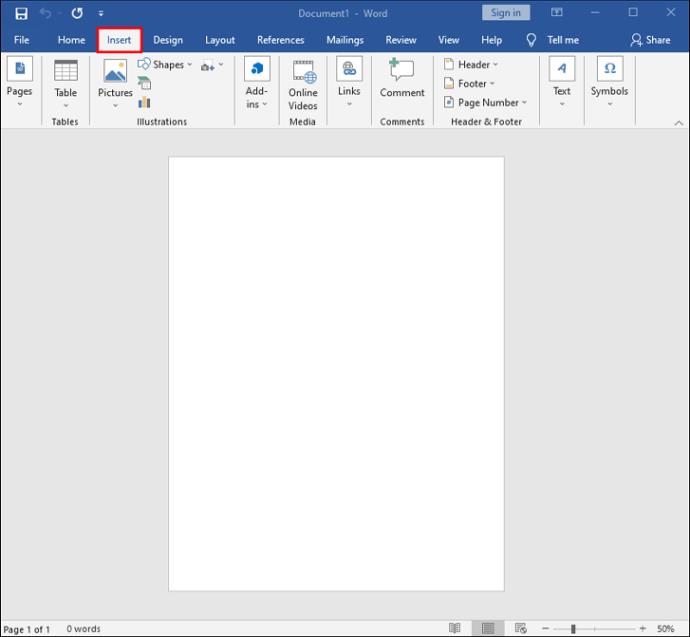
- Kliknij Nagłówek w sekcji Nagłówek i stopka .
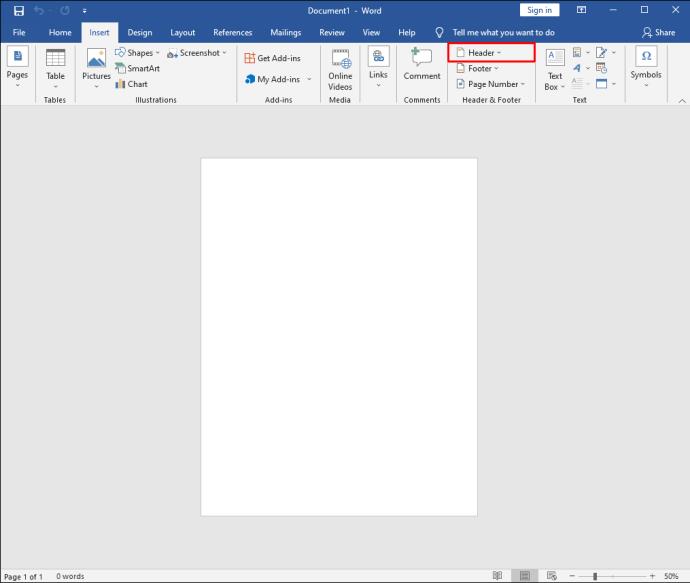
Możesz wybrać pusty nagłówek lub skorzystać z wbudowanych opcji nagłówka w programie Word. Po wykonaniu tych kroków wybrany nagłówek pojawi się na każdej stronie dokumentu.
Jeśli jednak chcesz mieć inny nagłówek na każdej nowej stronie dokumentu programu Word, wykonaj następujące czynności:
- Przejdź do zakładki Układ w menu głównym.
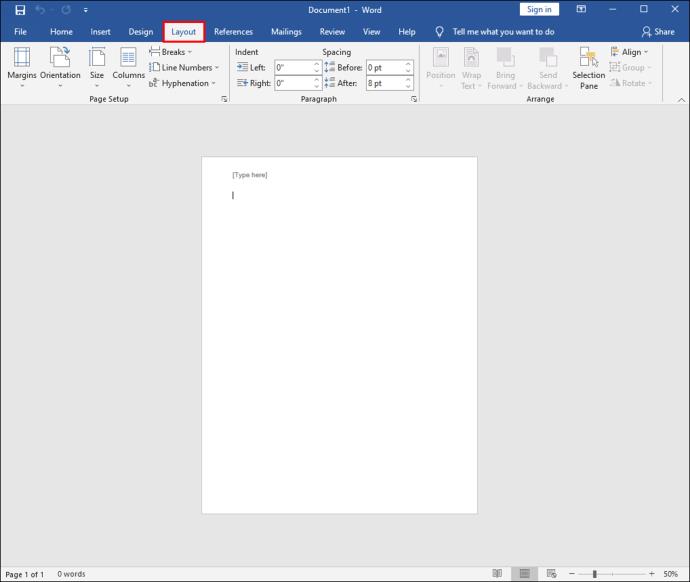
- Kliknij menu rozwijane Przerwy i wybierz Następna strona .
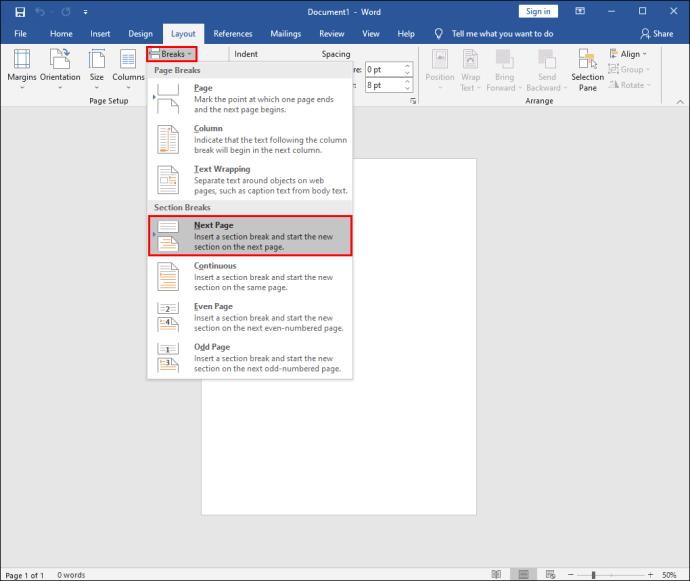
- Kursor wyląduje na drugiej stronie dokumentu i zobaczysz ten sam nagłówek również na tej stronie. Aby to cofnąć, kliknij dwukrotnie nagłówek, aby otworzyć kartę Projektowanie , w sekcji Nawigacja wyłącz funkcję Łącze do poprzedniego .
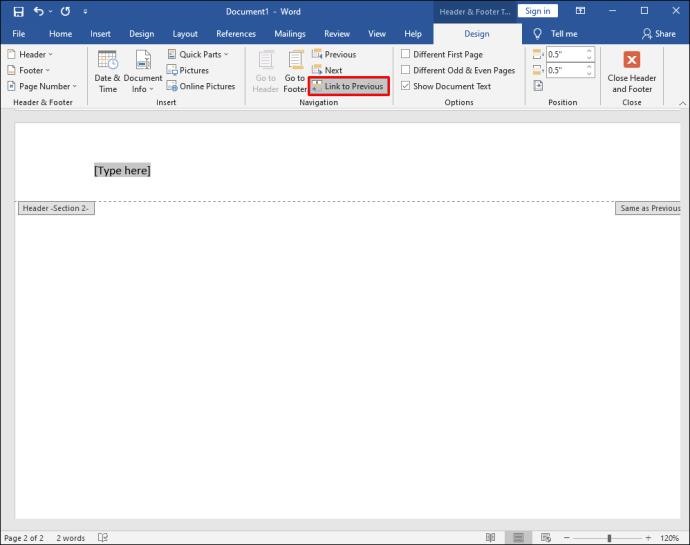
- Kliknij przycisk Zamknij nagłówek i stopkę .

Nagłówki są teraz odłączone i możesz zmienić nazwę nowego nagłówka lub użyć innego logo.
Zasadniczo wszystko, co robisz, to rozbicie dokumentu na wiele sekcji i całkowite odłączenie tych sekcji. Możesz to zrobić tyle razy, ile potrzebujesz, aby utworzyć inny nagłówek na stronie.
Jak tworzyć różne nagłówki dla różnych stron na iPadzie
Używanie programu Word na iPadzie może być przydatne, gdy jesteś w podróży i musisz popracować nad dokumentem. Aplikacje Microsoft Office działają wyjątkowo dobrze na iPadzie, ale brakuje niektórych funkcji.
Możesz tworzyć nagłówki i stopki oraz wprowadzać podstawowe zmiany, ale nie masz możliwości wyłączenia funkcji „Łącze do poprzedniego”, tak jak ma to miejsce w aplikacji Word na komputery. W związku z tym nie można tworzyć różnych nagłówków dla różnych stron w programie Word na tablecie iPad.
Na iPadzie w każdej nowej sekcji strony będzie widoczny tylko taki sam jak poprzedni . Możesz jednak utworzyć inną pierwszą stronę. Oto kroki, które należy wykonać:
- Otwórz aplikację Word na iPadzie i utwórz nowy dokument lub otwórz istniejący.
- Stuknij w przycisk menu w dolnym rogu ekranu w kształcie trójkąta.
- Po lewej stronie ekranu dotknij przycisku Początek , a gdy pojawi się menu, wybierz Wstaw .
- Teraz wybierz opcję Nagłówek i stopka wybierz nagłówek.
- Następnie przejdź do opcji Układ w menu głównym.
- Wybierz Przerwy, a następnie Następna strona .
- Zmień nagłówek na taki, jaki chcesz, a następnie przejdź do opcji w sekcji Nagłówek i stopka .
- Zaznacz pole Inna pierwsza strona .
- Zmień nagłówek na pierwszej stronie stuknij w przycisk Zamknij nagłówek i stopkę .
Praca nad dokumentem programu Word na iPhonie nie jest idealna, ale czasami konieczna. Na iPhonie możesz dokonywać dowolnych zmian i dostosowań, w tym wstawiać nagłówki i stopki.
Niestety, nie ma możliwości stworzenia zupełnie różnych nagłówków dla każdej strony, ponieważ wszystkie pozostają połączone z poprzednią stroną i nie ma sposobu, aby to zmienić.
Jedyną opcją jest zmiana nagłówka na pierwszej stronie lub utworzenie różnych stron parzystych i nieparzystych .
Jeśli chcesz zastosować to ustawienie, wykonaj następujące czynności:
- Otwórz dokument Word na iPhonie.
- Wybierz Wstaw z menu głównego, wybierz Nagłówek i stopka i utwórz nagłówek.
- Następnie przejdź do opcji Układ w menu głównym, a następnie Przerwy .
- Wybierz Następna strona , a następnie stuknij sekcję Nagłówek i stopka i wybierz Opcje .
- Na koniec zaznacz pole obok opcji Różne strony nieparzyste i parzyste .
Jak tworzyć różne nagłówki dla różnych stron na Androidzie
Aplikacja mobilna MS Word jest taka sama, niezależnie od tego, czy używasz jej na urządzeniach z systemem iOS, czy Android. Możesz zrobić wiele z dokumentami Worda na tablecie lub smartfonie z Androidem. Niestety, podobnie jak w przypadku urządzeń z systemem iOS, tworzenie różnych nagłówków dla różnych stron nie będzie działać na systemie Android.
Możesz jednak utworzyć inne nagłówki na różnych i nieparzystych stronach lub utworzyć inny nagłówek na pierwszej stronie dokumentu.
Jak zrobić nagłówek, który zmienia strony
Jeśli chcesz zobaczyć inny nagłówek na alternatywnych stronach, możesz skorzystać z funkcji Różne strony nieparzyste i parzyste . Jeśli używasz aplikacji klasycznej Word na komputerze Mac lub komputerze z systemem Windows, oto jak działa ten proces:
- Utwórz nowy dokument w programie Word.

- Przejdź do zakładki Wstaw w menu głównym i wybierz Nagłówek z sekcji Nagłówek i stopka .
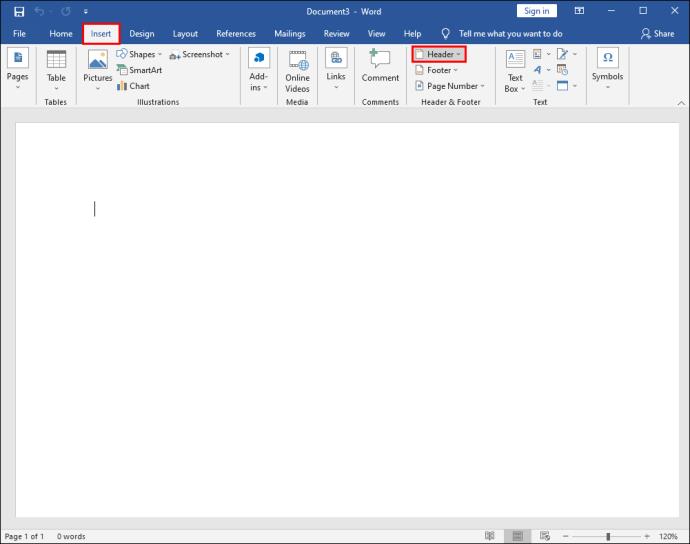
- Wybierz pusty nagłówek lub użyj jednej z wbudowanych opcji.
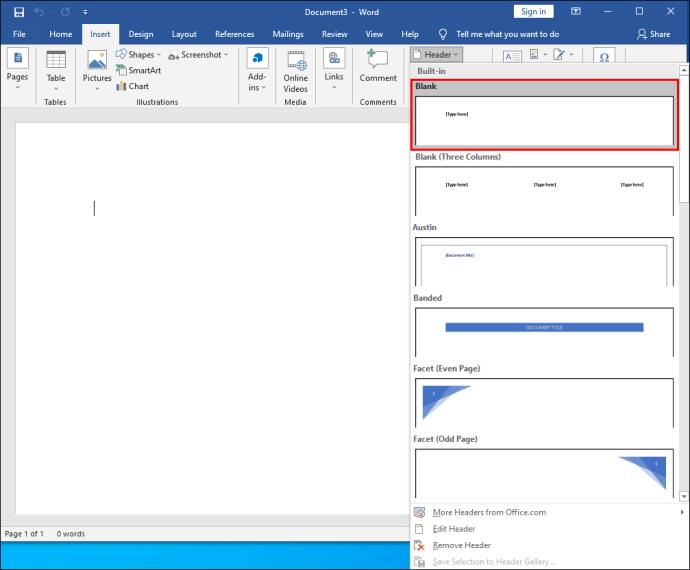
- W sekcji Nagłówek i stopka zaznacz opcję Różne strony parzyste i nieparzyste .
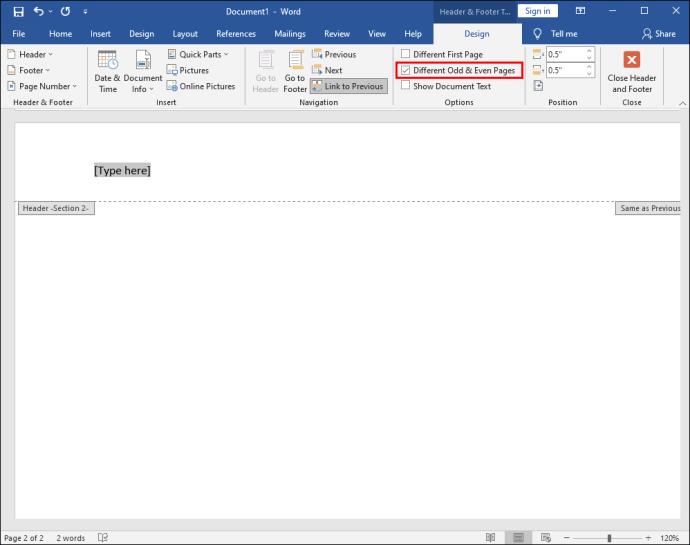
- Najpierw utwórz nagłówek dla strony głównej (nieparzystej).
- Przejdź do następnej strony i powtórz kroki 2-3 i utwórz inny nagłówek.
- Na koniec kliknij przycisk Zamknij nagłówek i stopkę .

Powinieneś być w stanie zobaczyć różne nagłówki na alternatywnych stronach w całym dokumencie Word.
Dodatkowe często zadawane pytania
Czy możesz tworzyć różne stopki dla różnych stron?
Tak, możesz. Każda strona w dokumencie programu Word może mieć inny nagłówek, może też mieć inną stopkę. Obowiązują wszystkie powyższe kroki, z wyjątkiem tego, że w stosownych przypadkach wybierzesz Stopkę zamiast Nagłówka .
Tworzenie najlepszego układu dokumentu Word
Word to niezwykle wyrafinowana aplikacja do przetwarzania tekstu, ale czasami może być przytłaczająca. Jest tak wiele funkcji i opcji, które pozwalają użytkownikom dostosowywać i dopracowywać swoje dokumenty.
Aplikacja nagłówka i stopki wydaje się prosta na wiele sposobów, ale staje się nieco bardziej skomplikowana w przypadku korzystania z aplikacji mobilnej Word. Chociaż tworzenie różnych nagłówków i stopek na różnych stronach w programie Word jest proste w aplikacji komputerowej, nie jest to możliwe w aplikacji mobilnej.
Mimo to możesz zrobić wiele, w tym zmienić nagłówek pierwszej strony i utworzyć naprzemienne nagłówki i stopki strony.
Jak często używasz funkcji nagłówka i stopki w programie Word? Daj nam znać w sekcji komentarzy poniżej.